Thay đổi nền ảnh bằng một trình chỉnh sửa nền cực kỳ hữu ích
Nếu bạn thích chỉnh sửa và đăng ảnh lên tài khoản mạng xã hội của mình, nền của ảnh cũng có thể là một trong những kẻ trộm thú cưng của bạn. Điều này đặc biệt đúng nếu hậu cảnh không phù hợp với chủ đề của đối tượng. Hoặc, có những kẻ đánh bom ảnh làm hỏng toàn bộ bức ảnh. Để đạt được điều này, bạn muốn loại bỏ các đối tượng không mong muốn trong nền.
Với ý nghĩ này, bạn phải thực sự chú ý đến nền của bức ảnh của bạn. Như chúng ta đã biết, phông nền đóng một phần rất lớn trong bố cục tổng thể. Do đó, chúng tôi đã liệt kê các công cụ hữu ích nhất mà bạn có thể sử dụng để thay đổi hình nền một cách dễ dàng. Tiếp tục đọc sách để học hỏi nhiều hơn.
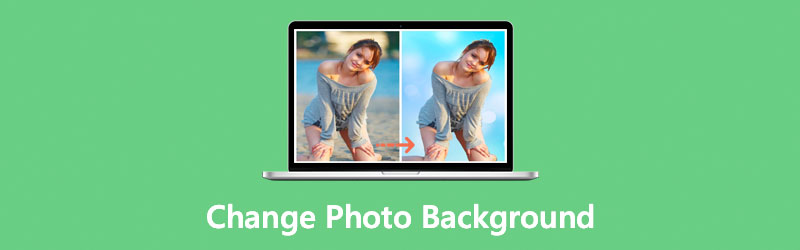
- Phần 1. Cách thay đổi nền của ảnh trực tuyến
- Phần 2. Những lưu ý khi thay đổi nền của ảnh
- Phần 3. Câu hỏi thường gặp về thay đổi nền của ảnh
Phần 1. Cách thay đổi nền của ảnh trực tuyến
Sử dụng Vidmore Background Remover Online, bạn có thể thoát khỏi nền tự động hoặc ít sự can thiệp của con người. Công cụ được tích hợp AI (trí tuệ nhân tạo) giúp phân biệt chủ thể với hậu cảnh. Sau đó, nó sẽ ngay lập tức loại bỏ nền bằng một đường cắt chính xác. Mặt khác, bạn có thể sử dụng tính năng xóa nền thủ công của chương trình, đặc biệt đối với các nền phức tạp như lông động vật và lông người. Chưa kể, bạn có thể điều chỉnh kích thước cọ để phù hợp với yêu cầu của mình và theo dõi đối tượng một cách dễ dàng.
Phần tốt nhất là nó cung cấp màu nền đồng nhất để thay thế nền bằng màu đồng nhất. Ngoài ra, nó cho phép người dùng tải lên hình nền của riêng họ và truy cập các tính năng chỉnh sửa ảnh cơ bản để sửa đổi hình ảnh. Để biết hướng dẫn chi tiết của công cụ trực tuyến thay đổi phông nền ảnh này, bạn có thể tham khảo các bước dưới đây.
Bước 1. Khởi chạy chương trình dịch vụ web
Trước hết, hãy truy cập trang web chính thức của Vidmore Background Remover Online bằng trình duyệt trên máy tính của bạn. Chỉ cần nhập tên của nó trên thanh địa chỉ và nhấn Đi vào trên bàn phím máy tính của bạn. Sau đó, bạn sẽ đến trang chính của chương trình.
Bước 2. Tải lên tệp hình ảnh
Sau đó, nhấp vào Tải lên chân dung từ giao diện chính của công cụ. Ngoài ra, bạn có thể sử dụng tính năng kéo và thả của công cụ để tải lên một cách thuận tiện. Để thực hiện, hãy mở một thư mục và thả tệp hình ảnh từ thư mục của bạn vào khu vực tải lên được chỉ định.
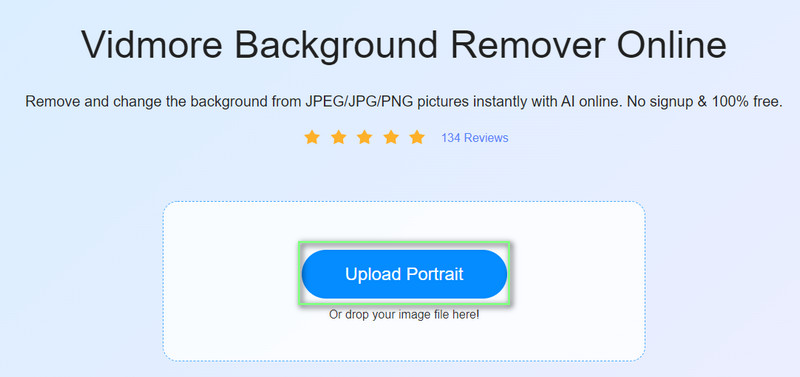
Bước 3. Thay nền của ảnh
Khi tệp hình ảnh được tải vào chương trình, chủ thể sẽ tự động được tách khỏi nền của nó. Đồng thời, phông nền của ảnh bạn đã tải lên sẽ bị xóa hoặc bị xóa. Bạn có thể làm sạch vết cắt của nền hơn nữa bằng cách tinh chỉnh các cạnh.
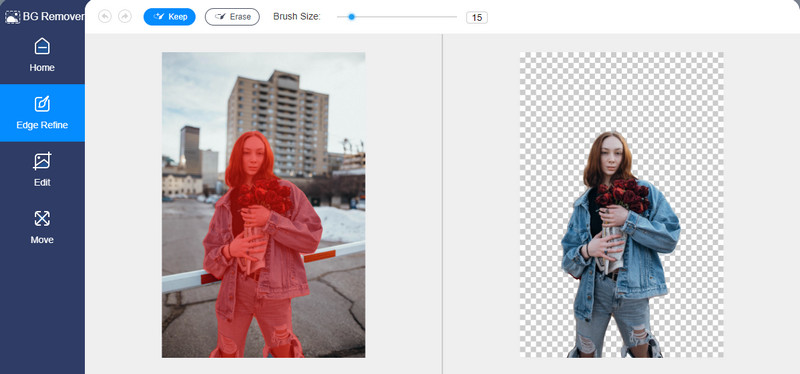
Bây giờ bạn có thể chọn thay đổi nền thành trong suốt, thay bằng màu nền mới hoặc thay đổi bằng nền đồ họa của riêng bạn. Đây là cách thực hiện:
Thay đổi nền thành trong suốt (Tùy chọn)
Nếu bạn muốn lưu ảnh với nền trong suốt, hãy chọn Xóa BG từ lựa chọn nền. Đây là tùy chọn đầu tiên trông giống như một biểu tượng dừng.
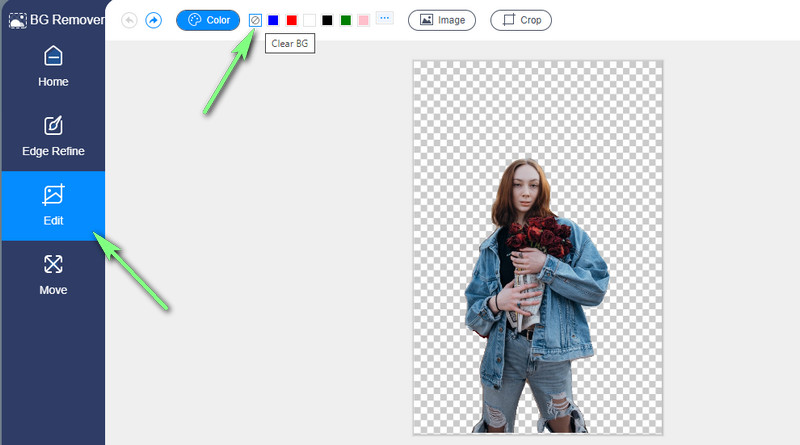
Thay đổi màu nền (Tùy chọn)
Bạn cũng có thể chọn từ các màu hiển thị trên vùng chọn. Tùy chọn, nhấp vào ba dấu chấm để có được màu bạn muốn. Mặt khác, bạn có thể chỉnh sửa mã RGB và lấy màu chính xác.
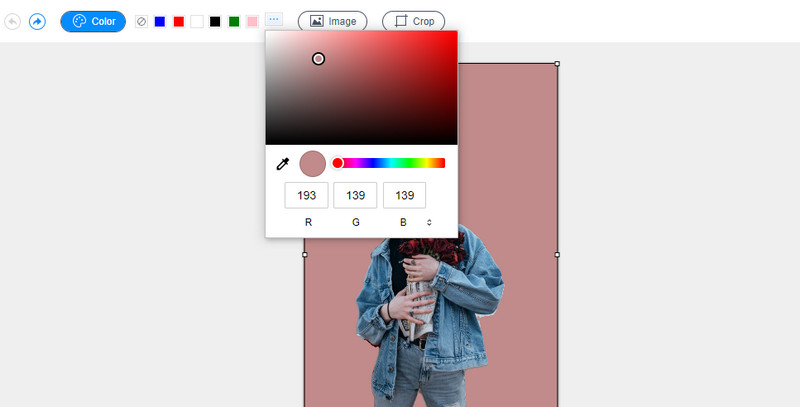
Thay đổi hình nền (Tùy chọn)
Để thay đổi nền thành đồ họa của riêng bạn, chỉ cần nhấp vào nút Hình ảnh bên cạnh lựa chọn màu sắc. Nhấn vào Thêm nút biểu tượng. Sau đó, duyệt và chọn phông nền đồ họa mục tiêu của bạn từ ổ đĩa cục bộ của bạn. Sau khi tải lên, hãy chọn nó để đặt nó làm nền ảnh.
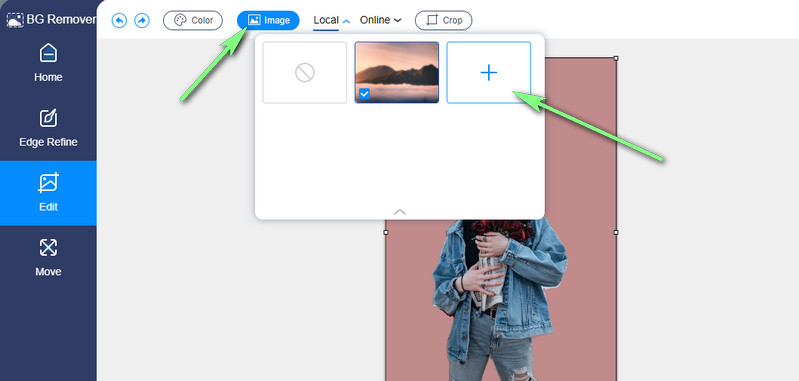
Mẹo bổ sung: Bạn có thể di chuyển chủ thể đến bất cứ đâu trong ảnh. Bạn cũng có thể thay đổi kích thước, lật và xoay theo yêu cầu của mình.
Bước 4. Lưu ảnh đã sửa đổi
Sau khi thay đổi ảnh nền, bạn có thể lưu phiên bản cuối cùng của nó. Chỉ cần nhấp vào Tải xuống và nhìn vào trang tải xuống của trình duyệt của bạn để xem trước. Trong khi đó, bạn có thể xử lý một bức ảnh khác bằng cách nhấp vào Hình ảnh mới khuy ao. Đó là cách dễ dàng và nhanh chóng để thay thế ảnh nền bằng chương trình này.
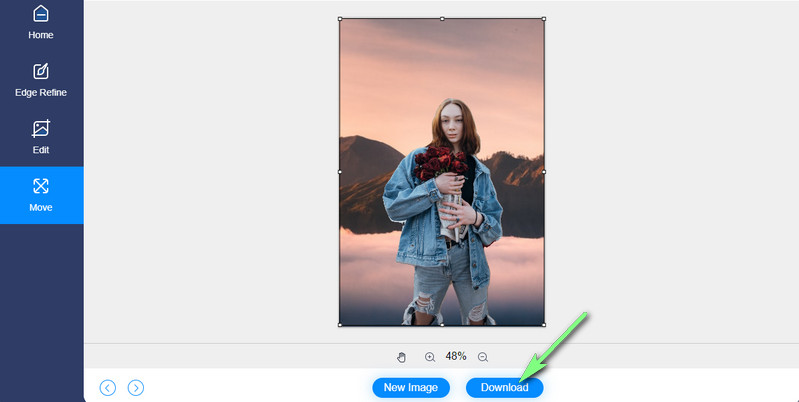
Phần 2. Những lưu ý khi thay đổi nền của ảnh
Bạn có thể gặp khó khăn khi làm cho hình ảnh của mình trông đẹp hoặc cải thiện chúng. Đôi khi chúng ta chụp ảnh và gỡ bỏ phông nền để chèn và thay thế bằng phông nền khác. Tuy nhiên, sẽ có trường hợp đầu ra không đạt yêu cầu. Đó là lý do tại sao chúng tôi đã chuẩn bị một danh sách các mẹo và thủ thuật mà bạn có thể xem xét để thay đổi nền ảnh của các bức ảnh của mình với kết quả tuyệt vời. Hãy nhớ rằng đây chỉ là một bước chạy nhanh. Thời gian của bạn để thực hành chúng là cần thiết để bạn tiến bộ.
Mẹo 1: Tinh chỉnh lựa chọn
Khi ảnh bạn đang chỉnh sửa có nền phức tạp, thì việc xóa nền thủ công là người bạn tốt nhất của bạn. Ngoài ra, bạn cần điều chỉnh vùng chọn để nhanh chóng tách nền trước khỏi nền sau. Lưu ý rằng, bạn có thể cần phải sửa đổi kích thước bàn chải và phóng to hình ảnh để giúp bạn dễ dàng theo dõi ngay cả những chi tiết nhỏ nhất.
Mẹo 2: Chọn nền thích hợp
Khi chọn phông nền, điều cần thiết là nó phải hòa trộn hoặc phù hợp với tiêu điểm của đối tượng của bạn. Ngoài việc làm cho chủ thể của bạn trông tuyệt vời với phông nền mới, nó cũng phải mang lại tông màu và tâm trạng phù hợp cho toàn bộ bức ảnh. Giả sử bạn đã chụp một người hoặc động vật làm chủ đề của mình. Tốt hơn là chèn nền tự nhiên mờ để làm nổi bật các biểu cảm khuôn mặt hoặc các đặc điểm của đối tượng.
Mẹo 3: Điều chỉnh nền
Nếu bạn muốn chèn nền mong muốn của mình không khớp với chủ đề, bạn có thể dựa vào một số điều chỉnh cơ bản. Bạn có thể thử với các cài đặt như vùng sáng, độ tương phản và độ bão hòa.
Mẹo 4: Áp dụng hiệu ứng và bộ lọc
Tùy thuộc vào chủ đề bạn muốn đạt được, hãy áp dụng các bộ lọc và hiệu ứng sau khi thay thế nền của ảnh. Mẹo này có liên quan đến mẹo số 3 và 4 vì việc áp dụng các bộ lọc và hiệu ứng sẽ ảnh hưởng đến toàn bộ tâm trạng của ảnh. Bạn có thể tránh tình trạng chụp ảnh buồn tẻ một khi bạn nắm được các hiệu ứng và bộ lọc phù hợp để áp dụng.
Mẹo 5: Tối đa hóa chức năng Làm mờ và Làm sắc nét
Đôi khi khi cố gắng xóa nền, một số phần vẫn còn. Đối với điều này, bạn có thể làm sắc nét nền trước và áp dụng nhiều hiệu ứng mờ hơn ở nền sau. Bằng cách này, công cụ xóa hậu cảnh có thể dễ dàng phân biệt tiêu điểm của hình ảnh và tách nền khỏi nền trước.
Đọc thêm:
Hướng dẫn cụ thể để chụp ảnh màn hình bằng VLC Media Player
8 chương trình chuyển đổi ảnh GIF sang JPG tốt nhất: Miễn phí và Sử dụng Photoshop
Phần 3. Câu hỏi thường gặp về thay đổi nền của ảnh
Làm cách nào để thay đổi ảnh nền của tôi trên thiết bị di động?
Chắc hẳn, không phải ai cũng giỏi chỉnh sửa ảnh, đặc biệt là xóa phông nền của ảnh. Và, nếu bạn là một trong những người muốn tìm hiểu cách xóa nền của ảnh trên điện thoại thông minh, có một số công cụ chỉnh sửa di động để giúp bạn hoàn thành công việc này. Hơn nữa, chúng thân thiện với người dùng, vì vậy bạn sẽ không cần bất kỳ kỹ năng kỹ thuật nào. Hãy xem xét các ứng dụng như Simple Background Changer và Background Eraser có sẵn trên App Store và Google Play Store.
Làm thế nào để thay đổi nền của một bức ảnh trong Photoshop?
Thành thật mà nói, Adobe đã làm cho nó tương đối dễ dàng để loại bỏ nền của một bức ảnh. Có lẽ bạn muốn loại bỏ những phần không cần thiết hoặc không mong muốn trong ảnh, đặc biệt là nền, bằng cách sử dụng Photoshop. Photoshop đi kèm với các công cụ cắt khác nhau, bao gồm Quick Selection, Lasso Tool và Pen Tool. Tuy nhiên, công cụ xóa nền phổ biến nhất của Photoshop được gọi là Xóa nền trong Tác vụ nhanh trong Thuộc tính của ứng dụng. Với nó, bạn có thể xóa nền chỉ bằng một cú nhấp chuột.
Làm cách nào để tạo nền cho ảnh của tôi là màu đen hoàn toàn?
Cùng một mũi khoan. Ban đầu, bạn cần tách tiền cảnh ra khỏi hậu cảnh của bức ảnh. Tạo một vết cắt sạch sẽ bằng cách loại bỏ một số cạnh sắc và thay đổi nền. Bây giờ thiết lập một nền vững chắc hoặc chèn chủ thể, đây là phần còn lại trong bức ảnh gốc. Sau đó, chèn nó vào một bức ảnh khác không có chi tiết nào ngoại trừ màu đen. Bạn có thể nhanh chóng đạt được điều này bằng cách sử dụng Vidmore Background Remover Online. Bạn có thể thay đổi màu nền PNG hoặc bất kỳ định dạng tệp hình ảnh nào khác với nó.
Phần kết luận
Học tập làm thế nào để thay đổi nền của một bức tranh không cần phải phức tạp. Trong thực tế, nó rất dễ dàng để làm chủ. Hơn nữa, quá trình này không tốn nhiều mồ hôi khi bạn có công cụ phù hợp để loại bỏ nền. Mặt khác, bạn có thể làm theo các hướng dẫn bên dưới để thực hiện thay đổi nền PNG hoặc JPG mà không cần tải xuống ứng dụng. Để nâng cao chất lượng ảnh và tạo ra kết quả tuyệt vời cho ảnh của bạn, có các mẹo và thủ thuật xóa phông nền mà bạn có thể tham khảo.


